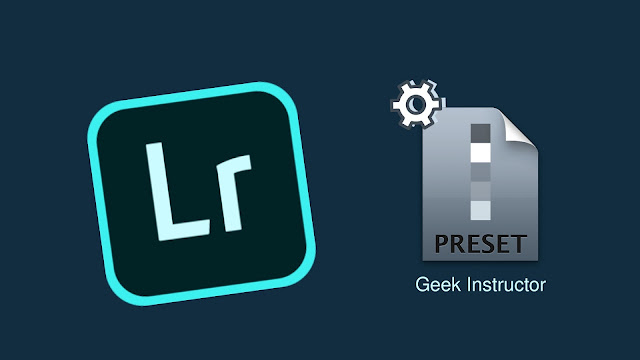如果您的手机意外崩溃,或者更糟糕的是丢失或被盗,那么您最终将丢失所有手机联系人和其他重要数据。 再次收集这些电话号码非常耗时。 因此,为了安全起见,您应该将所有联系人保存在安全的地方,最好的方法是将它们备份到您的 Google 帐户中。 一旦它们在线,您就可以从任何地方通过任何设备访问它们。
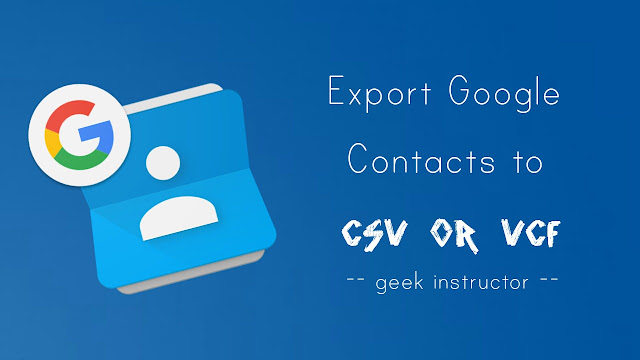
您还可以将 Google 联系人导出到 VCF 或 vCard 文件,然后将其保存到本地存储设备或导入到其他应用程序。 例如,如果您想将联系人转移到新设备,您可以在电话簿应用程序中导入 VCF 文件。 现在让我们讨论如何备份您的 Google 联系人并将其导出到 VCF 或 vCard 文件中。
将 Google 通讯录导出为 CSV 或 vCard 文件
请遵循此分步指南 –
- 转到旧版本谷歌通讯录。
- 现在选择您要导出的特定联系人。 您可以使用左侧的菜单浏览各种联系人组。 如果您想导出所有联系人,请跳过此步骤。
- 之后,点击“更多的” 按钮位于联系人列表顶部。
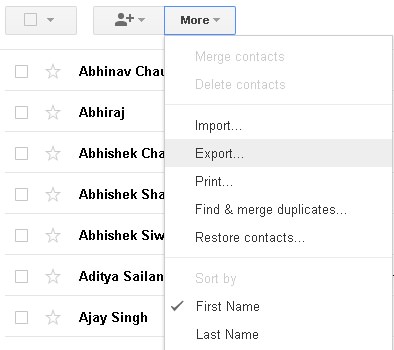
- 从下拉菜单中,单击“出口“ 选项。
- 现在选择您要导出的联系人。
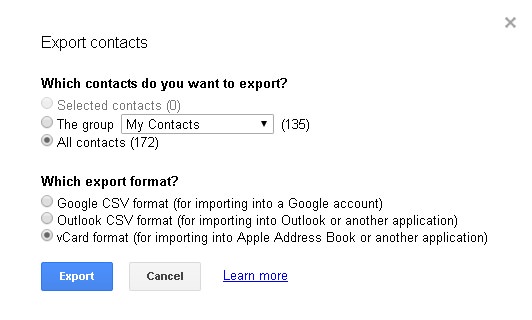
- 选定的联系人将导出您在第二步中选择的所有特定联系人。
- 我的联系人组将导出您创建的联系人。
- 所有联系人选项将导出您的所有 Google 联系人,包括您已邮寄的联系人。
- 现在选择导出文件格式。
- 谷歌 CSV 格式用于导入 Google 帐户。
- Outlook CSV 格式用于导入 Outlook 或其他应用程序。
- vCard(或 VCF)格式用于导入电话簿和其他应用程序。
- 选择文件格式后,单击“出口”按钮并下载文件。
- 另请阅读:
这是将 Google 联系人导出到 VCF 文件的另一种简单方法。 您无需在手机上安装任何第三方应用程序。 电话簿应用程序中有一个内置选项,可让您轻松导入/导出联系人。 这是分步指南 –
- 首先,确保您登录到要从中导出联系人的正确 Google 帐户。 您可以通过以下方式管理您的帐户设置 > 帐户 > Google。

- 现在打开通讯录或电话簿应用程序并转到设置 > 导入/导出。
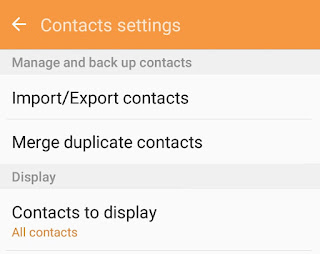
- 点击“出口”按钮并选择要保存备份的位置。
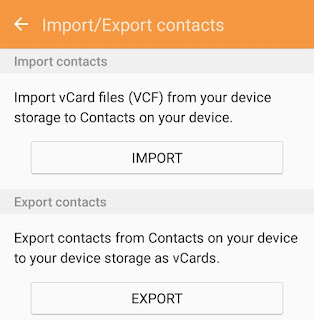
这就是您将 Google 通讯录导出到 CSV 或 vCard 文件的方法。 您可以将这些文件导入到其他设备、Google 帐户、Outlook、iPhone 或其他地方。 如果您想询问有关本教程的问题,请随时在下面的评论中分享。

内容营销人员兼创始人@Geek Instructor。凭借十多年的经验,我撰写了 1500 多篇涵盖广泛主题的文章。 我热衷于与他人分享我的技术知识。 就我个人而言,我喜欢旅行和制作 YouTube 视频。